- ავტორი Jason Gerald [email protected].
- Public 2023-12-16 11:21.
- ბოლოს შეცვლილი 2025-06-01 06:06.
Microsoft Word- ში შეგიძლიათ გააკეთოთ არა მხოლოდ სიტყვების დამუშავება. თქვენ შეგიძლიათ შექმნათ სქემები და გრაფიკები, დაამატოთ მედია და დახაზოთ ან დააფორმატოთ ფორმები. ეს სწრაფი და მარტივი ნაბიჯები გაჩვენებთ თუ როგორ უნდა დახაზოთ სამგანზომილებიანი ფორმა ან დაამატოთ სამგანზომილებიანი ეფექტი არსებულ ფორმას. სანამ დაიწყებთ, დარწმუნდით, რომ განახლებულია Microsoft Word უახლესი ვერსიით.
ნაბიჯი
მეთოდი 1-დან 3-დან: სამგანზომილებიანი ობიექტების დახატვა
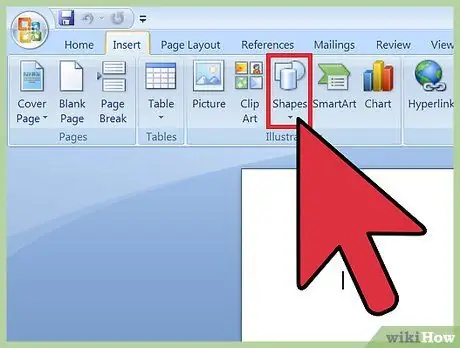
ნაბიჯი 1. აირჩიეთ "ჩასმა"> "ფორმა"
თქვენ შეგიძლიათ იპოვოთ "ჩასმა" მენიუ ეკრანის ზედა ნაწილში.
- Mac კომპიუტერის მომხმარებლებისთვის Shapes მენიუ არის ეკრანის მარჯვენა მხარეს.
- კომპიუტერის მომხმარებლებს შეუძლიათ მიიღონ წვდომა ფორმის პარამეტრებზე ჩამოსაშლელი მენიუდან.
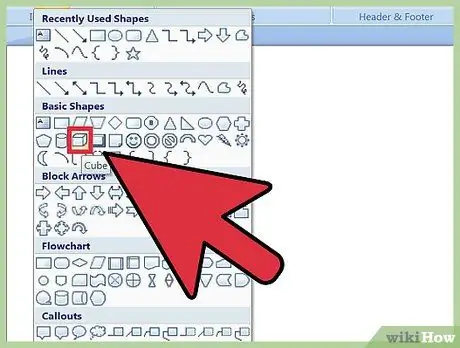
ნაბიჯი 2. აირჩიეთ სამგანზომილებიანი ფორმა
არსებული პარამეტრების დათვალიერებისას თქვენ შეგიძლიათ ნახოთ ფორმატირებული სამგანზომილებიანი ობიექტების რაოდენობა, მათ შორის კუბურები, ცილინდრები (ქილა) და სხვა ფორმები ამობურცულებით ან ბილიკებით. დააწკაპუნეთ სასურველ ფორმაზე მის ასარჩევად.
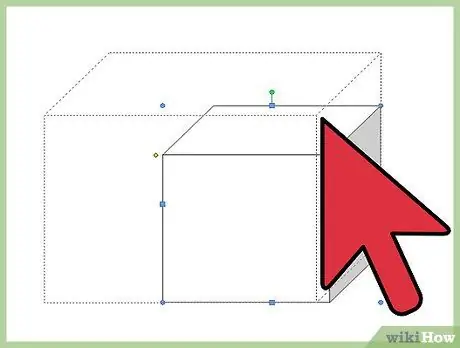
ნაბიჯი 3. დახაზეთ სამგანზომილებიანი ფორმა
დააწკაპუნეთ დოკუმენტის ნებისმიერ მონაკვეთზე. ფორმა ნაჩვენები იქნება ადრე განსაზღვრულ ზომებში (ჩვეულებრივ ტოლია ან ახლოს არის "1 x 1" თანაფარდობით).
თქვენ ასევე შეგიძლიათ დააწკაპუნოთ და გადაიტანოთ კურსორი, რათა მიაპყროს ფორმა სასურველ ზომებში
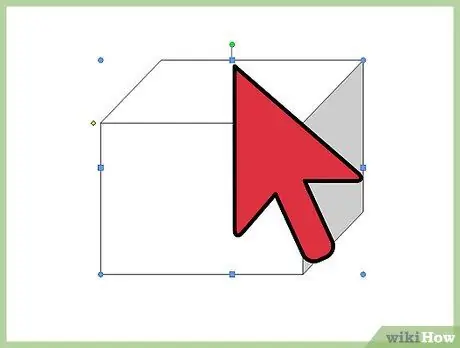
ნაბიჯი 4. შეცვალეთ ფორმა
თქვენ შეგიძლიათ შეცვალოთ ფორმა მასზე დაწკაპუნებით, რათა ნახოთ ზომის ზომის ყუთები. დააწკაპუნეთ და გადაიტანეთ ყუთები, რომ შეცვალოთ ფორმის ზომა და სახეების მიმართულება.
მეთოდი 2-დან 3-დან: ორგანზომილებიანი ობიექტების გადაქცევა სამგანზომილებიან ობიექტებად
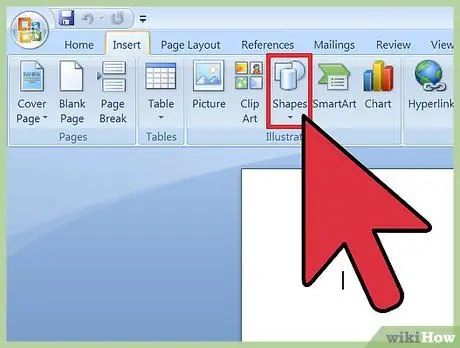
ნაბიჯი 1. აირჩიეთ "ჩასმა"> "ფორმა"
თქვენ შეგიძლიათ იპოვოთ "ჩასმა" მენიუ ეკრანის ზედა ნაწილში.
- Mac კომპიუტერის მომხმარებლებისთვის Shapes მენიუ არის ეკრანის მარჯვენა მხარეს.
- კომპიუტერის მომხმარებლებს შეუძლიათ მიიღონ წვდომა ფორმის პარამეტრებზე ჩამოსაშლელი მენიუდან.
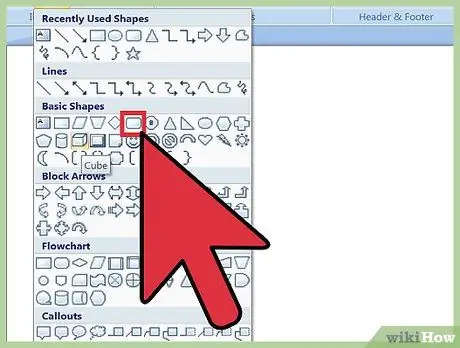
ნაბიჯი 2. დახაზეთ ორგანზომილებიანი ობიექტი
შეარჩიეთ ორგანზომილებიანი ობიექტი, რომლის გადაქცევა გსურთ სამგანზომილებიან ობიექტად. დააწკაპუნეთ დოკუმენტის ცარიელ ნაწილზე ობიექტის საჩვენებლად.
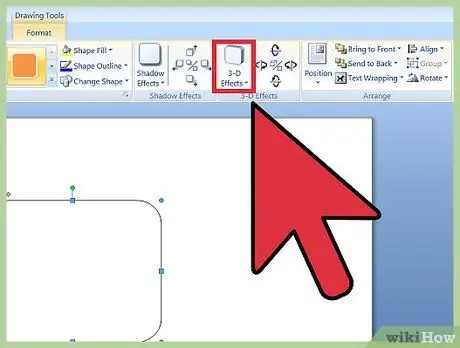
ნაბიჯი 3. გახსენით "ფორმატის" მენიუ
მარჯვენა ღილაკით დააწკაპუნეთ ფორმაზე (Mac მომხმარებლებისთვის, დაჭერისას დააჭირეთ Ctrl ღილაკს) და აირჩიეთ "ფორმატის ფორმა".
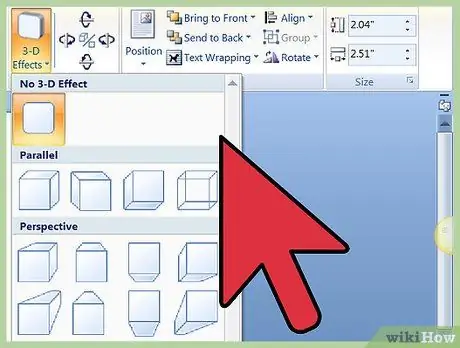
ნაბიჯი 4. გადაატრიალეთ ობიექტი სამ განზომილებაში
შეარჩიეთ „3-D ბრუნვა“და გამოიყენეთ ბრუნვის ღილაკები ფორმის დასაბრუნებლად X, Y და Z ღერძებზე. ექსპერიმენტი ჩაატარეთ ბრუნვამდე, სანამ ფორმა არ იქნება სასურველი მიმართულებისკენ.
თქვენ უნდა გადააბრუნოთ ფორმა X ან Y ღერძზე დაყრდნობით, რომ ნახოთ დამატებითი მოცულობის სიღრმე
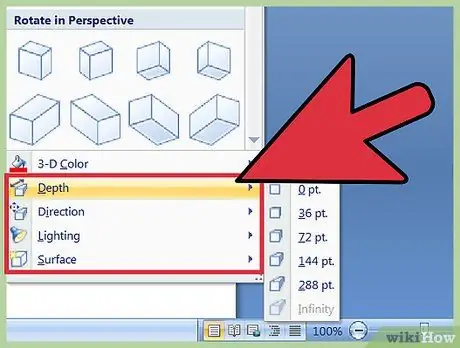
ნაბიჯი 5. დაამატეთ სიღრმე ან მოცულობა ობიექტს
მენიუში "ფორმატის ფორმა" აირჩიეთ " 3-D ფორმატი ” > “ სიღრმე და ზედაპირი " გაზარდეთ "სიღრმის" რიცხვი სასურველ სიღრმეზე და დააკვირდით ობიექტის ცვლილებას ორგანზომილებიანი ფორმიდან სამგანზომილებიან ფორმაში.
- თქვენ შეგიძლიათ ექსპერიმენტი ჩაატაროთ X, Y და Z სიღრმისა და კუთხის მნიშვნელობებამდე, სანამ არ დაკმაყოფილდებით ობიექტის გარეგნობით.
- მენიუები " 3-D ფორმატი”>” დახრილი ”საშუალებას გაძლევთ დაამატოთ მეტი სამგანზომილებიანი ეფექტი ობიექტის ზედა და ქვედა ნაწილში.
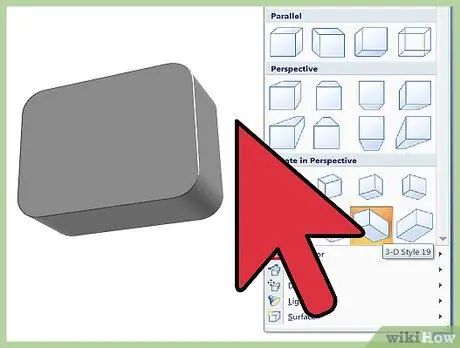
ნაბიჯი 6. დაწკაპეთ "Ok" ერთხელ გაკეთდა
მეთოდი 3 - დან 3 - დან: სამგანზომილებიანი ეფექტის დამატება ტექსტში და WordArt- ში
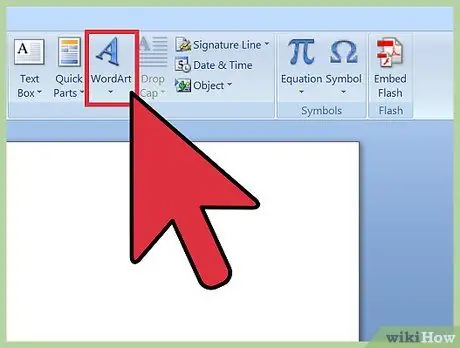
ნაბიჯი 1. დაამატეთ ტექსტური ველი ან WordArt
აირჩიეთ " ჩასმა ">" ტექსტის ყუთი "ან" ჩადეთ”>” WordArt " "ჩასმა" მენიუ ეკრანის ზედა ნაწილშია. დახაზეთ ყუთი და ჩაწერეთ სასურველი ტექსტი სვეტში.
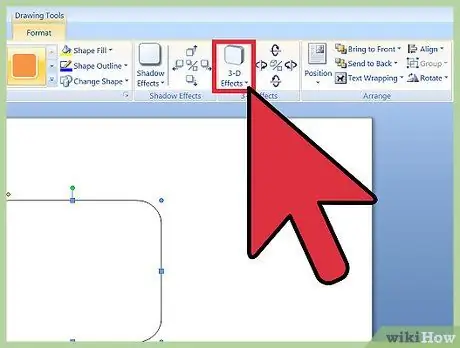
ნაბიჯი 2. დაამატეთ სამგანზომილებიანი ეფექტი ყუთში
დააწკაპუნეთ მარჯვენა ღილაკით (Mac მომხმარებლებისთვის, დააჭირეთ Ctrl ღილაკს დაწკაპუნებისას) WordArt ან ტექსტური ველი და ჩამოსაშლელ მენიუში აირჩიეთ „ფორმატის ფორმა“. "3-D როტაციის" განყოფილებაში შეცვალეთ X და/ან Y ღერძის რიცხვები. "3-D ფორმატის" განყოფილებაში გაზარდეთ ფორმის სიღრმის რიცხვი.
- თქვენ შეგიძლიათ ექსპერიმენტი ჩაატაროთ X, Y და Z სიღრმისა და კუთხის რიცხვებამდე, სანამ არ დაკმაყოფილდებით ობიექტის სამგანზომილებიანი გარეგნობით.
- ობიექტზე დამატებული სამგანზომილებიანი ეფექტის უკეთ შესანახად, შეცვალეთ შევსების ფერი "ფორმატის ფორმის" მენიუში.
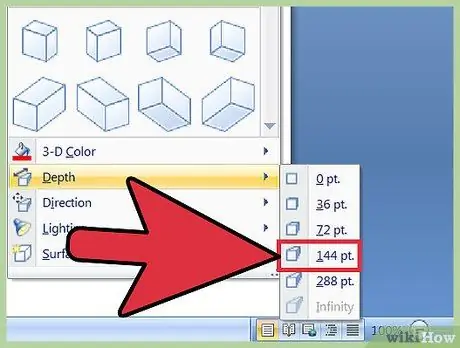
ნაბიჯი 3. დაამატეთ სამგანზომილებიანი ეფექტი ასოებს
დააწკაპუნეთ მარჯვენა ღილაკით (Mac მომხმარებლებისთვის, დააჭირეთ Ctrl ღილაკს დაწკაპუნებისას) WordArt ან ტექსტური ველი და ჩამოსაშლელ მენიუში აირჩიეთ „ტექსტის ეფექტების ფორმატირება“. "3-D როტაციის" განყოფილებაში შეცვალეთ X და/ან Y ღერძის რიცხვები. "3-D ფორმატის" განყოფილებაში გაზარდეთ ფორმის სიღრმის რიცხვი.
ობიექტზე დამატებული სამგანზომილებიანი ეფექტის უკეთ შესანახად, შეცვალეთ შევსების ფერი "ტექსტის ეფექტების ფორმატირება" მენიუში
Რჩევები
- თუ თქვენ არასოდეს შექმნიათ სამგანზომილებიანი ობიექტი, კარგი იდეაა დაიწყოთ მარტივი ფორმებით.
- შეგიძლიათ ექსპერიმენტი გააკეთოთ მენიუში ჩრდილების შეღებვასა და დამატებაზე " ფორმატის ფორმა ">" შევსება "და" ფორმატის ფორმა ">" 3-D ფორმატი ">" სიღრმე და ზედაპირი ”.






